win11怎么连接共享打印机 win11连接共享打印机教程[多图]
教程之家
Win11
共享打印机的功能可以非常实在的帮助每一位用户进行使用非常的方便给力,为此今天就给你们带来了win11连接共享打印机教程,相信对于最新的win11系统大家肯定还很陌生不知道怎么操作吧,快来学习一下吧。
win11怎么连接共享打印机:
1、首先点击任务栏下方的开始然后进入设置开启“控制面板”。
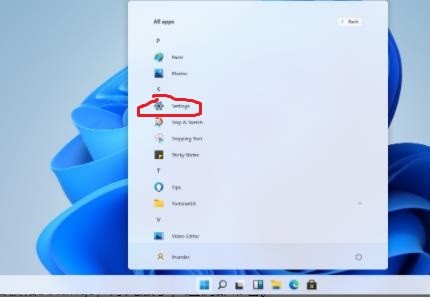
2、进入控制面板后,找到“设备和打印机”,点击进入。

3、进入后点击左上角的“添加打印机”开始添加。

4、添加之后选择“添加网络、无线或Bluetooth打印机(W)”。
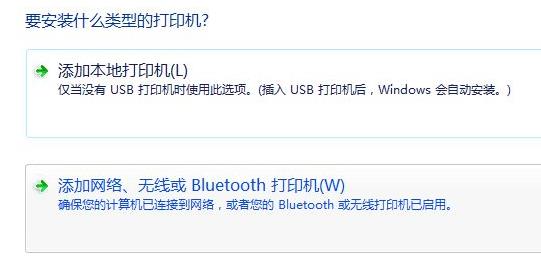
5、此时电脑会自动搜索可以连接的共享打印机,选中之后点击即可连接。

以上就是win11连接共享打印机教程,不要添加错打印机型号哟~想知道更多相关教程还可以收藏教程之家。
![微软新系统win11发布了吗[多图]](https://img.jiaochengzhijia.com/uploadfile/2022/1224/20221224204853627.png@crop@160x90.png)
![参加win11内测的方法[多图]](https://img.jiaochengzhijia.com/uploadfile/2022/1224/20221224102452534.png@crop@160x90.png)
![怎么安装正版win11[多图]](https://img.jiaochengzhijia.com/uploadfile/2022/1223/20221223200051981.jpg@crop@160x90.jpg)
![3代酷睿装win11教程[多图]](https://img.jiaochengzhijia.com/uploadfile/2022/1222/20221222231250862.png@crop@160x90.png)
![win11release preview是什么 win11release preview频道详细介绍[多图]](https://img.jiaochengzhijia.com/uploadfile/2021/0817/20210817235150335.jpg@crop@160x90.jpg)
![win11玩不了csgo怎么办 win11玩不了csgo解决教程介绍[多图]](https://img.jiaochengzhijia.com/uploadfile/2021/0731/20210731005811565.jpg@crop@240x180.jpg)
![win11系统怎么卸载软件[多图]](https://img.jiaochengzhijia.com/uploadfile/2022/1219/20221219102447228.png@crop@240x180.png)
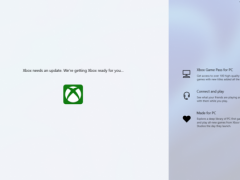
![win11任务栏怎么透明的设置教程[多图]](https://img.jiaochengzhijia.com/uploadfile/2022/0408/20220408151316663.png@crop@240x180.png)